In questo articolo, ti dirò come eseguire un ripristino di emergenza di un router Asus da un backup del firmware. E parliamo anche del salvataggio delle impostazioni in un backup. Il salvataggio della configurazione del router corrente nel file è un'azione facoltativa, ma molto desiderabile. Soprattutto se non sei esperto nelle tecnologie di rete. Permetterà in futuro, nel caso in cui la configurazione fallisca, con un clic del mouse di portare il router in condizioni di lavoro.
Come eseguire il backup del tuo router Asus?
Per fare una copia di tutte le impostazioni esistenti del sistema del router, devi accedere al pannello di controllo Asus su //192.168.1.1. (cosa fare se il browser non arriva all'indirizzo).
Qui cerchiamo la sezione "Amministrazione" e passiamo alla scheda "Gestione impostazioni".
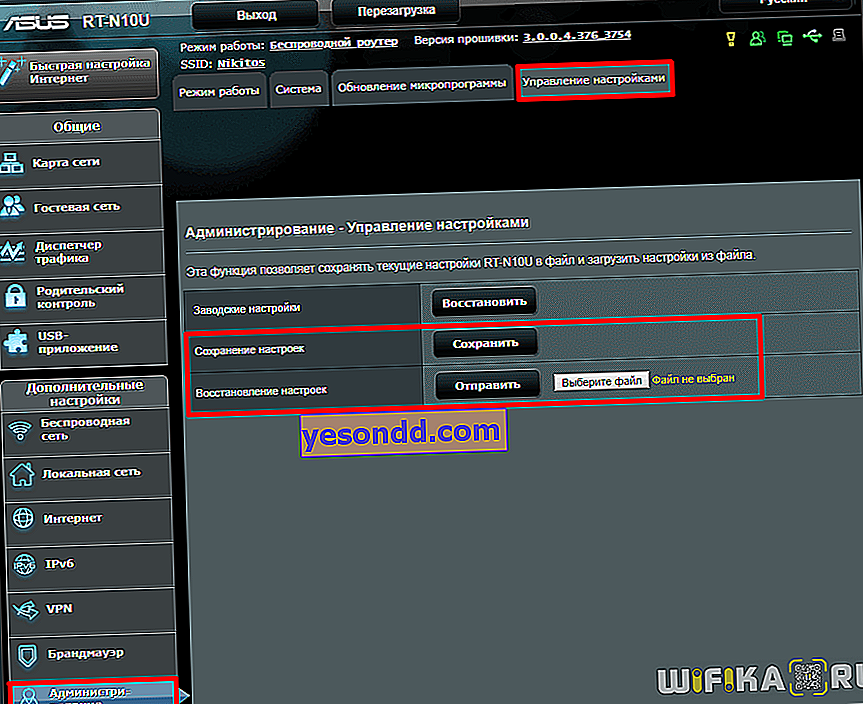
Nella riga "Salvataggio delle impostazioni", fare clic sul pulsante "Salva" e scaricare il file in una cartella sul computer. E lo conserviamo per un "giorno di pioggia".
Asus Router Disaster Recovery
Il ripristino di emergenza del router è una serie di misure volte a riportare il dispositivo allo stato in cui si trovava prima del firmware guasto.
Caricamento di file
La cosa principale di cui i neofiti hanno paura durante l'aggiornamento del firmware Asus è che qualcosa andrà storto e il router smetterà di funzionare. Confesso di aver avuto un problema del genere anche di recente quando ho testato varie versioni di software alternative sul mio Asus RT-N12VP di casa. Di conseguenza, si è trasformato in un tipico "mattone": tutti gli indicatori lampeggiano, ma invece di un pannello di controllo sul monitor, c'è uno schermo bianco. Ma tutto non è così spaventoso, dal momento che esiste uno schema collaudato per ripristinare il router Asus dopo un firmware non riuscito, e ora te ne parlerò.
Prima di tutto, devi andare sul sito ufficiale e inserire il numero del tuo modello nel campo di ricerca.
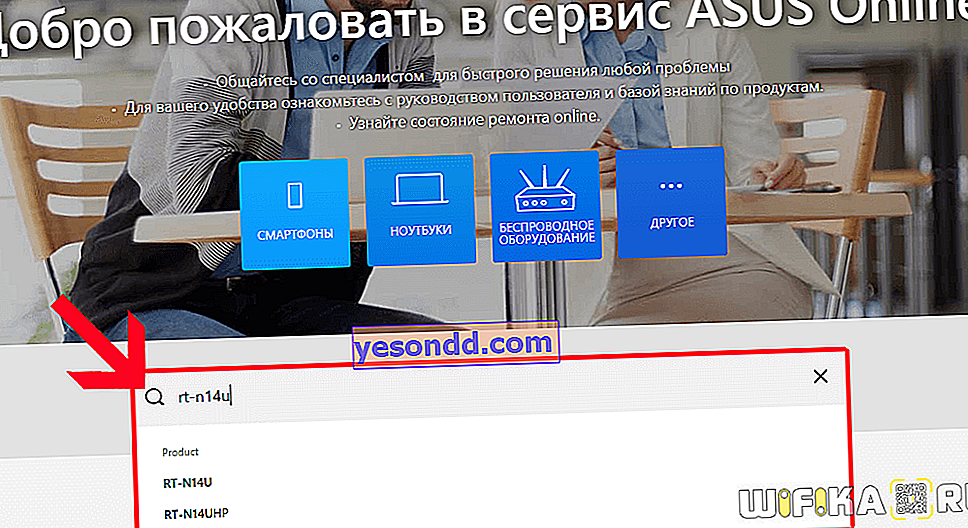
Quindi vai alla sezione "Supporto", la scheda "Driver e utilità". E qui selezioniamo la versione del sistema operativo del nostro computer.

Di seguito, scarica prima l'ultima versione del firmware (Firmware).

Quindi fare clic nel blocco "Utilità" sul pulsante "Mostra tutto" e cercare il programma "Ripristino firmware ASUS" - lo carichiamo anche sul nostro computer.
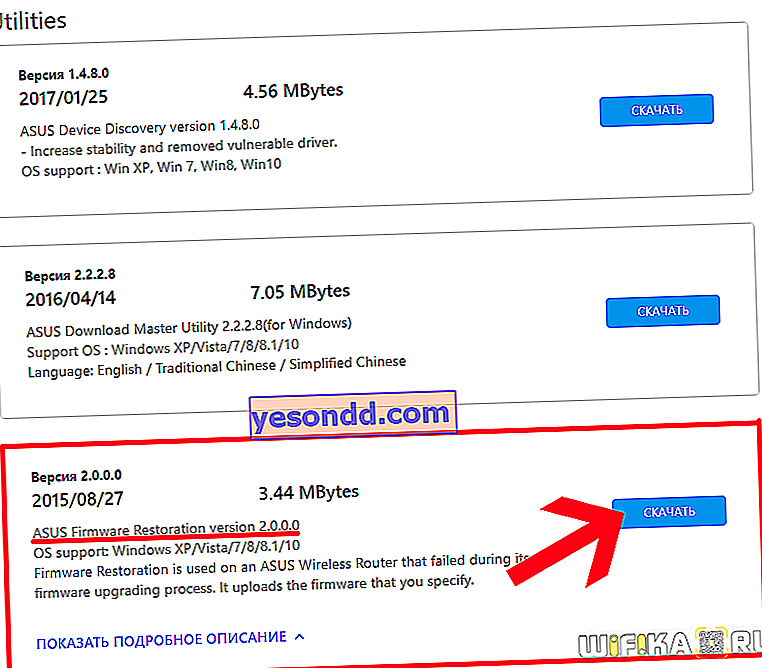
Quindi decomprimiamo entrambi i file dall'archivio: firmware e utilità.
Impostazioni del computer
Il passaggio successivo consiste nell'impostare i parametri di connessione di rete corretti sul computer.
Per fare ciò, prima dobbiamo collegare il router al computer tramite un cavo tramite la porta LAN e inserire un filo dal provider nella porta WAN.

Ora vai alla sezione interna di Windows 7 lungo la catena "Start - Pannello di controllo - Rete e Internet - Centro connessioni di rete e condivisione - Modifica impostazioni adattatore"

Oppure, se hai Windows 10, allora come questo:
"Start (PCM) - Connessioni di rete - Ethernet - Configurazione dei parametri dell'adattatore"
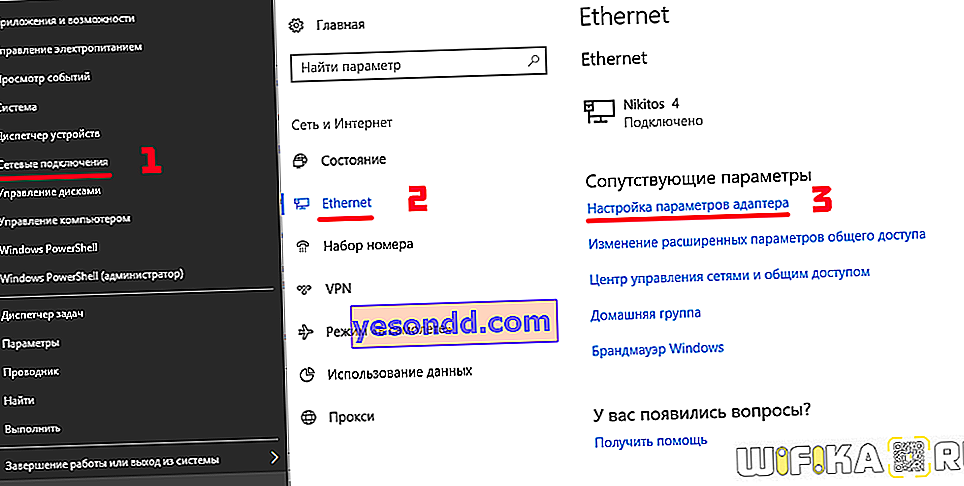
E qui troviamo "Connessione alla rete locale", o "Ethernet" - cliccaci sopra con il tasto destro del mouse e vai su "Proprietà - Protocollo Internet versione 4", o "IP versione 4".
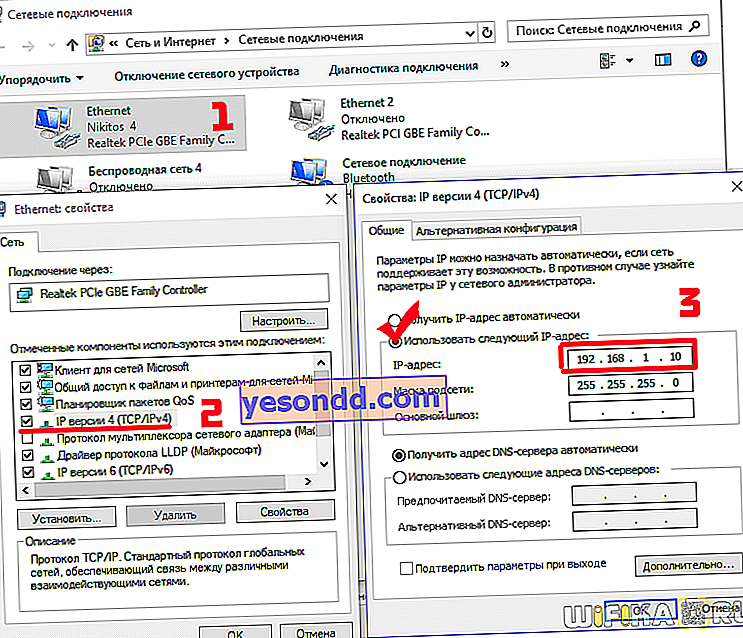
Qui impostiamo la casella di controllo per "Usa il seguente indirizzo ip" e scriviamo i valori:
- IP - 192.168.1.10
- Maschera - 255.255.255.0
Quindi fare clic su "OK".
Recupero Asus
Passiamo alla cosa più importante: il ripristino di emergenza del router Asus.
Teniamo premuto il pulsante "Reset" sul router per 10-15 secondi e senza rilasciarlo contemporaneamente premendo brevemente il pulsante di accensione. I LED lampeggeranno per indicare che è entrato in modalità di ripristino.
Quindi, installa ed esegui il programma Asus Firmware Restoration

Nella sua finestra, fai clic sul pulsante "Sfoglia" e seleziona il file del firmware con estensione .trx, che, spero, hai già decompresso dall'archivio. Quindi fare clic su "Apri" e quindi su "Download"
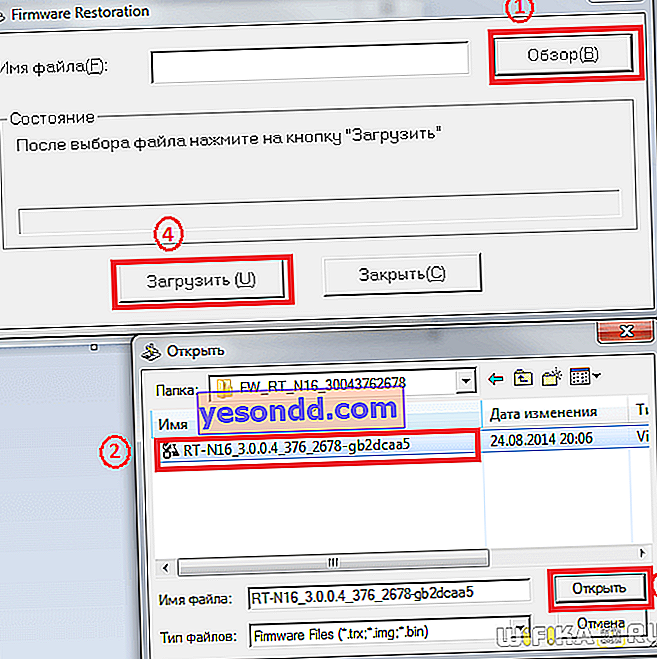
Verrà avviato l'aggiornamento del firmware, dopodiché il router si riavvierà: ora è possibile accedere nuovamente al suo armadio di controllo.
Ripristino delle impostazioni del router Asus dal backup
Ora, per ripristinare tutte le impostazioni dal backup (se ne hai uno), devi aprire la sezione "Amministrazione - Gestisci impostazioni" nel menu laterale del pannello di amministrazione
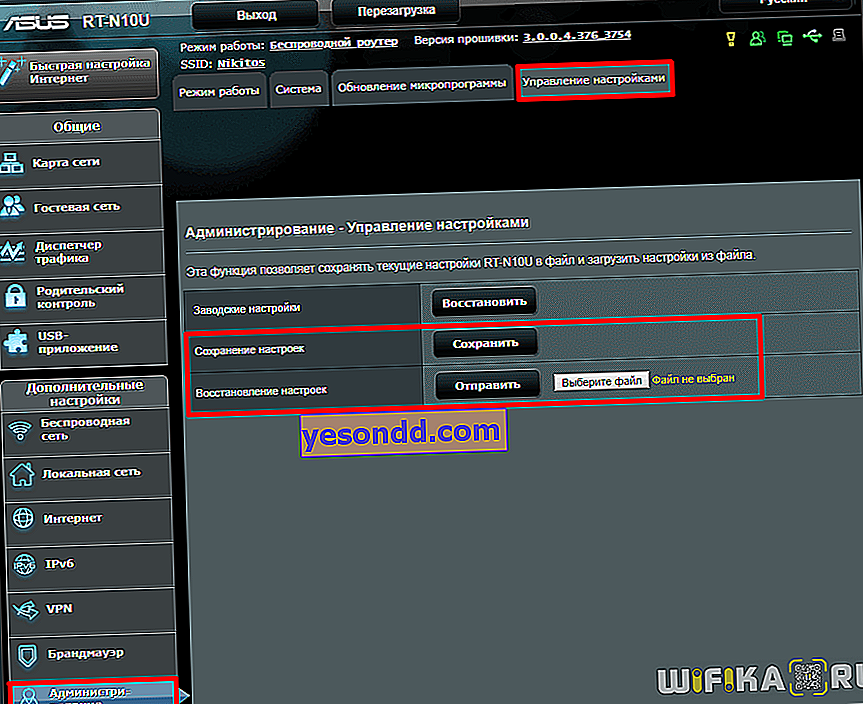
Quindi selezionare il file di backup dalla cartella del PC e fare clic sul pulsante "Invia".
Ti fornisco anche un collegamento alla guida ufficiale per il ripristino di emergenza del firmware Asus nell'argomento del supporto tecnico dell'azienda per aiutarti
